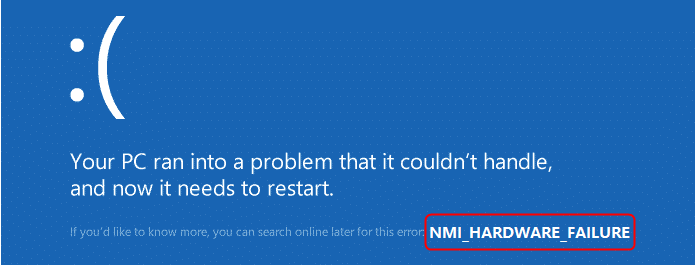
Sind Sie derjenige, der mit dem NMI (Non-Maskable Interrupt) Fehler Fehler unter Windows 8 oder 10 zu kämpfen, dann ist dieser Artikel für Sie? Befolgen Sie die vollständigen Lösungen zum Beheben von NMI-Hardwarefehler BSOD-Fehler.
Wenn der NMI-Fehler auftritt, stoppt Windows die Ausführung und startet die Anzeige des blauen Bildschirms und zeigt an, dass Ihr PC ein Problem hat und neu gestartet werden muss. “Es enthält den folgenden Fehlercode: NMI_HARDWARE_FAILURE.
In diesem Fall könnte das System eine Speicherabbilddatei speichern und automatisch neu starten, abhängig von den Einstellungen unter “Systemstart und Wiederherstellung” unter “Erweiterte Systemeinstellungen” unter Systemsteuerung.
Deje que lo describa mejor con la experiencia personal del usuario:
“Ich habe versucht, von Windows 7 auf Windows 10 zu aktualisieren und scheint, wo ok bis Treiber Installation Teil, in dem ich bekomme nmi Hardware-Fehler (oder nmi Hardware-Fehlfunktion). Mit einigen Recherchen habe ich herausgefunden, dass es durch Videokarte verursacht wurde, zog ich es heraus und installierte es erfolgreich auf integrierter Grafikkarte (was sis 900 ist). Thing ist, dass derzeit mein PC wird nur richtig funktionieren, wenn Sie nicht installieren Video-Treiber, denn nach Windows 10 wurde eingesetzt, habe ich zurück installiert Grafikkarte (ati 2400hd) und es funktionierte gut auf Windows-Basis-Video-Adapter, aber wenn ich versucht, Treiber von installieren Ati site oder über Laufwerksaktualisierung in der Gerätekrippe es bekommst das nmi Hardwarefehler bsod. Ich habe versucht 3 verschiedene Grafikkarten (ati 2400, 7770 und r7 250) und alle 3 haben das gleiche Problem, wenn es um Treiberinstallation kommt, thou alle 3 Grafikkarte funktioniert gut auf anderen PCs. Bios Update und Fail Safe auch nicht helfen. Auch Windows 10 Upgrade Advisor nicht erkennen, keine Kompatibilität Problem mit der Aktualisierung auf win10 auf diesem PC. “
NMI_HARDWARE_FAILURE Bluescreen-Fehler können durch eine Vielzahl von Hardware-, Firmware-, Treiber- oder Softwareproblemen verursacht werden.
Das Verhalten von NMI unterscheidet sich je nach Windows-Version. In Windows 7 oder Windows Server 2008 R2 und seiner früheren Version, als der Computer auf NMI trifft, war dies auf die Konfiguration des Registrierungswerts “NMICrashDump” zurückzuführen.
Wenn Sie Ihr System nicht im normalen Modus starten können, führen Sie die folgenden Schritte aus, um Ihre Windows mit der Installations-CD zu starten:
Symptome von NMI_HARDWARE_FAILURE Blue Screen Fehler
- “STOP Error 0x80: NMI_HARDWARE_FAILURE” wird angezeigt.
- “NMI_HARDWARE_FAILURE” erscheint und das aktive Programmfenster.
- Ihr System stürzt häufig mit Fehler 0x80 ab, wenn Sie das gleiche Programm ausführen.
- “Die NMI_HARDWARE_FAILURE-Fehlerprüfung hat einen Wert von 0x00000080. Diese Fehlerprüfung zeigt an, dass eine Hardware-Störung aufgetreten ist. “Wird angezeigt.
- Ihr Computer gelegentlich “friert”.
In einigen Fällen finden Sie NMI_HARDWARE_FAILURE blaue Bildschirmfehler nach der Installation neuer Hardware oder Software. Es kann sogar während der Programminstallation erscheinen, während Microsoft verwandte Software-Programm läuft oder wenn Windows-Treiber geladen wird, oder durch Windows-Start oder Herunterfahren.
Sie können auch lesen:
- Beste Methoden, um ungültigen Wert für Registrierungsfehler in Windows zu beheben
- Einfache Möglichkeiten, Windows 10 Update Fehler 0x8024a10a zu beheben
- Methoden zu beheben Fehler 0x80240017 in Windows 8, 8.1 und 10
- 9 costless Windows-10 Wartungsaufgaben für Blazing schnelle PC !
Ursachen von NMI_HARDWARE_FAILURE Blue Screen Fehler
- Falsch konfigurierte, alte oder beschädigte Gerätetreiber.
- Korruption in Windows Registry
- Viren- oder Malware-Infektion
- Treiberkonflikt nach der Installation neuer Hardware.
- Beschädigte oder entfernte Systemdateien nach der Installation von Software oder Treibern
- Beschädigte Festplatte.
- Aufgrund von Speicher (RAM) Korruption.
NMI_HARDWARE_FAILURE blaue Bildschirmfehler können durch eine Vielzahl von Hardware-, Firmware-, Treiber- oder Softwareproblemen verursacht werden.
Ihr Computer speichert Speicher-Dump-Datei und wird automatisch neu gestartet, abhängig von der Einstellung, insbesondere unter “Startup und Recovery” unter “Erweiterte Systemeinstellungen” unter Systembedienfeld. Das Verhalten von NMI unterscheidet sich je nach Version von Windows. In Windows 7 oder in Windows Server 2008 R2 und seine frühere Version, wenn Computer NMI war es aufgrund der Konfiguration von “NMICrashDump” Registry-Wert.
Wenn Sie das System nicht im normalen Modus starten, dann versuchen Sie die folgenden Schritte, um Ihre Fenster mit der Installations-CD zu booten:
Wie behebt man NMI Hardware Ausfall Windows 10
Dieses Problem hängt mit der installierten Hardware auf Ihrem PC zusammen. Versuchen Sie daher zuerst, in den abgesicherten Modus zu starten, und befolgen Sie anschließend die unten angegebenen Methoden.
Lösung 1: Aktualisieren Sie alle Treiber
Um den NMI-Hardwarefehler zu beheben, werden die Treiber aktualisiert. Versuchen Sie also, die Treiber manuell vom Windows Geräte-Manager zu aktualisieren.
Sie können die offizielle Microsoft-Website oder die Website des Herstellers aufrufen. Abgesehen davon, nutzen Sie den Free Device Booster zur automatischen Aktualisierung.
Lösung 2: Deinstallieren Sie kürzlich installierte Hardware
Wenn Sie den NMI_HARDWARE_FAILURE-Fehler nach der Installation neuer Hardware und Treibers auf dem PC erhalten, kann es vorkommen, dass die von Ihnen installierte Hardware inkompatible Hardware ist.
Deinstallieren Sie daher die kürzlich installierte Hardware, um den NMI-Hardwarefehler zu beheben. Oder kontaktieren Sie den Hardware-Hersteller-Support oder besuchen Sie die Website für weitere Informationen.
Lösung 3: Führen Sie eine automatische Reparatur durch
- Legen Sie einfach die Installations-DVD oder USB ein und booten Sie von dort.
- Wählen Sie auf der Seite “Windows-Setup” die Option “Sprache für die Installation“. “Zeit- und Währungsformat” und “Tastatur oder Eingabemethode” und klicken Sie auf “Weiter“.
- Klicken Sie auf ” Deinen Computer reparieren”und wählen Sie dann “Troubleshoot”.
- Klicken Sie nun auf “Erweiterte Optionen” und wählen Sie “Automatische Reparatur” und wählen Sie Ihr System.
Espero que ejecutar la reparación automática corrige el error de falla de hardware de NMI.
Lösung 4: Disk ausführen Prüfen Booten
Hoffnung, die automatische Reparatur zu laufen behebt den NMI-Hardwarefehlerfehler.
- Legen Sie einfach die Installations-DVD oder USB ein und starten Sie Ihr Betriebssystem.
- Wählen Sie auf der Seite “Windows Setup” die “Sprache zu installieren“. ‘Zeit- und Währungsformat‘ und die ‘Tastatur- oder Eingabemethode‘ und klicken Sie einfach auf ‘Weiter‘.
- Klicken Sie auf “Reparieren Sie Ihren Computer” und wählen Sie dann “Fehlerbehebung“.
- Klicken Sie nun auf “Erweiterte Optionen” und klicken Sie auf die Eingabeaufforderung.
- Geben Sie den folgenden Befehl aus der Eingabeaufforderung ein und drücken Sie Enter.
- chkdsk / f / r X: (Laufwerksbuchstabe)
- Drücken Sie Y, wenn Sie aufgefordert wurden, den Datenträger zu überprüfen und Ihr System wird neu gestartet.
Hinweis: Während Durchführen Überprüfen Sie Festplatte auf Festplatte, wenn Sie irgendeinen schlechten Sektor gefunden haben, während der chkdsk versucht, es zu reparieren, dann können Ihre Daten verloren gehen.
Aber Windows 8 und Windows Server 2012 NMI (gilt auch für Windows 10) hängt nicht von der Konfiguration ab. NMI führt zu Bugcheck 0x80 (NMI_HARDWARE_FAILURE).
Lösung 5: Führen Sie einen SFC-Scan durch
Zu rennen System Datei Checker, befolge die gegebenen Anweisungen
- Klicken Sie auf Start button.
- Geben Sie “Befehl” in Suchfeld ein.
- Halten Sie CTRL-Shift auf Ihrer Tastatur gedrückt und drücken Sie dann ENTER.
- Sie werden mit einer Dialogbox aufgefordert.
- Schlage auf Ja.
- Eine schwarze Box öffnet sich mit blinkendem Cursor.
- Geben Sie “sfc / scannow” ein und klicken Sie auf ENTER.
- System Datei Checker startet das Scannen nach Error 0x80 und anderen Problemen der Systemdatei (geduldig warten, bis der Scan übergeht).
- Jetzt auf dem Bildschirm Befehlen folgen.
Erstellen Sie ein ISO-Image in CD und versuchen Sie, “Reparieren Sie Ihren Computer”
Zu wissen mehr Besuch: https://www.microsoft.com/de-de/software-download/windows10
Ich hoffe, dies funktioniert für Sie zu beheben NMI-Hardwarefehler in Windows 10.
Überprüfen Sie Ihren Windows PC / Laptop Gesundheit
Sie können die professionelle empfohlene Lösung Windows-Reparatur Werkzeug verwenden, um verschiedene Windows Update-Fehler und andere damit zusammenhängende Probleme zu beheben. Dies ist das fortschrittliche Tool, das verschiedene Windows-Betriebssystemprobleme wie Beschädigung, Beschädigung der Windows-Systemdateien, Malware / Viren, Schutz vor Dateiverlusten, Hardwareprobleme und vieles mehr scannt, erkennt und repariert. Sie können auch verschiedene Probleme wie BSOD-Fehler, DLL-Fehler, Registry-Probleme, Treiberprobleme, Spiele verwandte Probleme, Anwendungsfehler und viele andere beheben. Dies behebt nicht nur die Fehler, sondern optimiert auch Ihre Windows PC-Leistung und behebt andere Probleme ohne Probleme.
Fazit:
NMI-Hardwarefehler sind ein sehr irritierender Fehler und hängen mit Hardwareproblemen zusammen.
So folgen hier die gegebenen Lösungen, um NMI-Hardware-Fehler BSOD-Fehler in Windows 7/8/10 zu beheben.
Probieren Sie die gegebenen und überprüfen Sie, welche für Sie arbeitet. Wenn keiner der manuellen Schritte für Sie funktioniert, verwenden Sie das automatische Dienstprogramm, um den NMI-Hardwarefehler zu beheben.
Abgesehen davon, löschen Sie die temporären Dateien, scannen Sie Ihr System mit guter Antivirensoftware und entfernen Sie unerwünschte Software, um die Windows PC-Leistung und andere Probleme zu erhalten.
Wenn Sie den Artikel hilfreich finden oder Fragen, Kommentare, Fragen oder Anregungen haben, können Sie ihn gerne im Kommentarbereich weiter unten veröffentlichen
